Слайд Powerpoint порожній: виправте це за допомогою цього посібника

Якщо деякі слайди вашого слайд-шоу PowerPoint залишаються пустими, це може свідчити про проблему з анімацією.
Якщо PowerPoint не вдається конвертувати та експортувати відео, цей посібник пропонує чотири рішення для швидкого вирішення проблеми.
Не соромтеся використовувати цей посібник з усунення несправностей, якщо проблема виникає з конкретною презентацією або з усіма вашими презентаціями.
Швидкі виправлення:
Варто зазначити, що PowerPoint 2016 для Mac не підтримує збереження ваших презентацій у форматі відео. Тому нема чого виправляти неполадки. Функція збереження формату відео на Mac підтримується в PowerPoint 2011, 2019 і передплаті Microsoft 365.
А тепер давайте зануримося в вирішення проблеми.
У меню «Файл» є два корисні параметри медіа, які можуть вирішити цю проблему. Щоб скористатися ними, перейдіть до меню « Файл » і натисніть « Оптимізувати сумісність медіа» , а потім « Стиснути медіа» .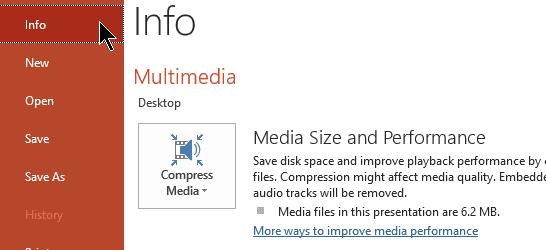
Майте на увазі, що стиснення медіа-файлу може обрізати сторонній звук, що вплине на загальну якість звуку. Перевірте, чи можна експортувати відео після оптимізації медіа-файлу.
Відновлення Office допомагає виправити будь-які проблеми зі пошкодженням файлів PowerPoint, які можуть порушити певні функції програми.
Відкрийте « Панель керування» , перейдіть до « Програми» і натисніть « Видалити програму».
Виберіть Office або Microsoft 365 і натисніть кнопку Змінити
Виберіть Швидке відновлення, щоб швидко сканувати та відновлювати зламані файли Office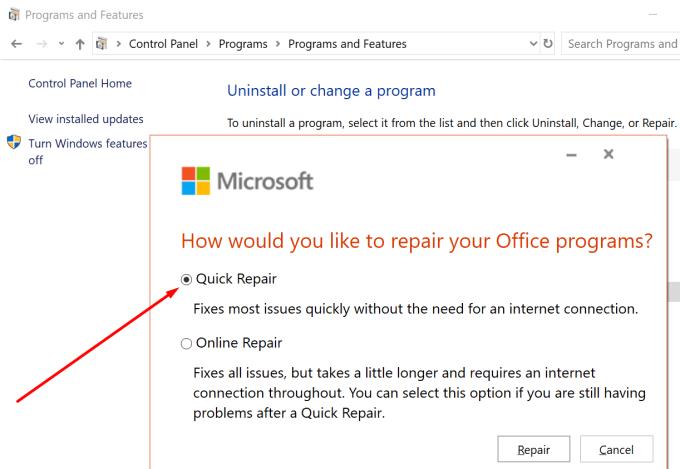
Перевірте, чи можна експортувати відео PowerPoint. Якщо проблема не зникне, запустіть опцію онлайн-ремонту .
Якщо інші програми, що працюють у фоновому режимі, викликають конфлікти з PowerPoint, який блокує функцію експорту відео, ви можете вирішити проблему, вимкнувши всі ці програми та процеси. Це також включає ваш антивірус.
Якщо ви використовуєте Windows 10, відкрийте диспетчер завдань і клацніть правою кнопкою миші всі активні програми, які ви не використовуєте. Натисніть Завершити завдання, щоб закрити їх.
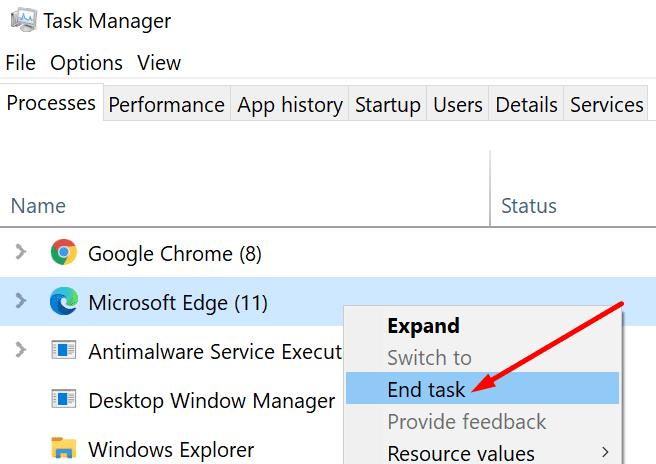
Після того, як ви вимкнули всі сторонні програми, спробуйте знову експортувати відео PowerPoint.
Щоб виключити подальші конфлікти, вам потрібно вимкнути свої надбудови та перевірити, чи повністю функціонує параметр експорту відео.
Запустіть PowerPoint у безпечному режимі, утримуючи клавішу CTRL і двічі клацнувши програму PowerPoint
Спробуйте експортувати відео, щоб перевірити, чи не виникла така ж проблема в безпечному режимі
Якщо ви не зіткнулися з жодними проблемами, перейдіть до меню « Файл », виберіть « Параметри» і натисніть « Надбудови».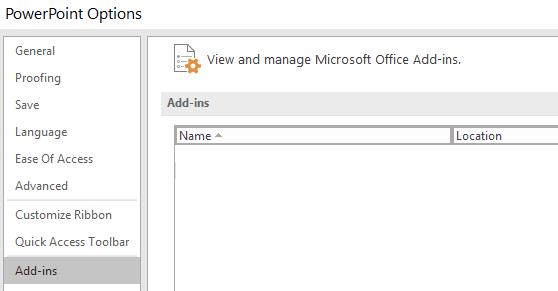
Виберіть Надбудови COM → натисніть Go
Вимкніть усі надбудови та перезапустіть PowerPoint.
Крім того, якщо ви все ще не можете зберегти свої презентації PowerPoint як відео, ви можете встановити запис екрана, щоб виконати роботу.
Якщо деякі слайди вашого слайд-шоу PowerPoint залишаються пустими, це може свідчити про проблему з анімацією.
У PowerPoint є зручна функція, яка дозволяє користувачам записувати аудіо у своїх презентаціях. Якщо він не працює, цей посібник може допомогти вам.
Якщо PowerPoint не вдається конвертувати та експортувати відео, цей посібник пропонує чотири рішення для швидкого вирішення цієї проблеми.
Якщо у вас виникли проблеми зі збереженням ваших презентацій PowerPooint, ми підготували для вас кілька потенційних рішень у цьому посібнику.
Якщо ваша презентація PowerPoint продовжує повертатися до першого слайда, скористайтеся цим посібником з усунення несправностей для Windows і Mac.
Дізнайтеся, як безкоштовно отримати Microsoft Office 365, якщо ви викладач або студент.
Помилка Office 0x426-0x0 – це код помилки, який з’являється, коли програми Office не запускаються. Використовуйте цей посібник, щоб виправити це.
Досліджуйте способи виправлення проблеми з копіюванням та вставкою в Microsoft Word, включаючи очищення кешу буфера обміну та запуск у безпечному режимі.
Обчислення великих обсягів даних у Excel може бути непосильним і займати багато часу, тому автоматизація є корисною. Якщо ви регулярно використовуєте Excel, ви це зробите
Кількість слів є важливою мірою для будь-якого письмового проекту. Вам може бути важко встановити обмеження на кількість слів для есе або ви хочете з’ясувати, чи потрібно це робити
Хоча документи Microsoft Word сумісні з іншими текстовими процесорами, вам може знадобитися зберегти їх як зображення JPG або GIF. Поки ви не можете експортувати свій
Excel — неймовірно корисний інструмент для зберігання, керування та відображення великих наборів даних. Незалежно від того, чи працюєте ви з повторюваними результатами наукових досліджень
Якщо ви хочете покращити своє спілкування в Повідомленнях і зробити його більш динамічним і веселим, Messenger має чудову функцію під назвою Word Effects. З Word
З Excel ви можете зробити так багато: список нескінченний, від написання складних формул до розділень Excel. Однак такі процеси, як видалення рядків, є частиною
Востаннє оновлено/редаговано Стівом Ларнером 5 листопада 2023 р. Якщо ви маєте справу з кількома клітинками в Excel, змінити десяткові знаки вручну легко. ви













